Mit dieser Funktion werden Artikeldaten importiert. Der Import erfolgt dabei über eine CSV-Datei, deren Aufbau vorgegeben ist.
![]() So führen Sie einen Artikelimport durch:
So führen Sie einen Artikelimport durch:
1. Klicken Sie mit der Maus in der Verwaltung TEC Kasse auf den Button <Tools> und wählen Sie im Dropdownmenü den Menüpunkt "Artikel importieren".
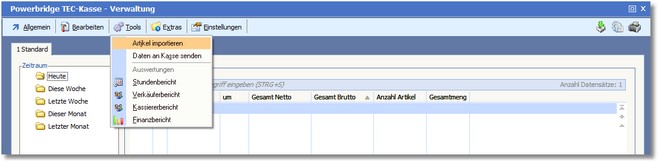
Der Dialog "Artikelimport - Dateiauswahl" wird geöffnet.
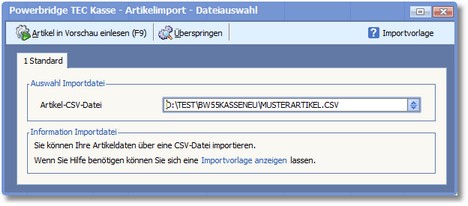
2. Tragen Sie hier die Importdatei mit dem kompletten Datenpfad ein.
Mit [F5] wird die Dateiauswahl geöffnet, in der Sie nach der Importdatei suchen können.
Wichtig: Muster.csv |
Um Artikel korrekt zu importieren, müssen die Daten in einer bestimmten Tabellenform vorliegen. Bei Klick auf <Importvorlage> erhalten Sie eine Tabellenvorlage für die Erstellung einer fehlerfreien Importdatei. |
3. Mit [F9] werden die Artikeldaten in eine Vorschau eingelesen.
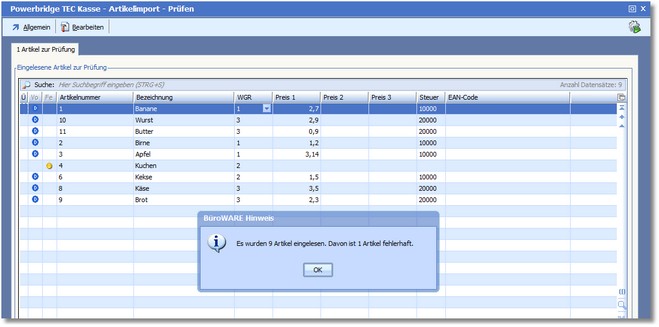
Es wird nun der Dialog "Artikelimport - Prüfen" geöffnet, wo die in der Importdatei befindlichen Artikel in einer Tabelle angezeigt werden. Artikel, bei denen Angaben fehlen, sind durch einen gelben Punkt gekennzeichnet und sollten vor dem Import bearbeitet/korrigiert werden.
![]() Importartikel bearbeiten
Importartikel bearbeiten
4. Markieren Sie einzelne Datensätze, die Sie importieren möchten, mit der [PLUS]-Taste bzw. markieren Sie alle Datensätze mit [F6].
Mit [F7] können Sie alle markierten Datensätze entmarkieren und mit [F8] können Sie nur importfähige Datensätze markieren.
5. [F9] oder startet den Import der Artikelstammdaten.
Mit [F12] werden alle importfähigen Artikel auch ohne vorherige Markierung importiert. Artikel mit fehlenden Angaben werden dabei allerdings nicht berücksichtigt.